Wenn Sie wie ich sind und Linux schon lange verwenden, wissen Sie, dass die Verwaltung von Schriftarten in den meisten Distributionen ein Problem sein kann – immer noch! Obwohl Linux seit seinem früheren Versuch in der Schriftverwaltung, der zu einem amateurhaft aussehenden Desktop führte, einen großen Weg zurückgelegt hat, muss es immer noch verbessert werden. Es ist immer noch ziemlich ehrgeizig, wenn Sie möchten, dass Ihre Desktop-Schriften so scharf aussehen wie auf diesen Macs. Heutzutage kann Linux TrueType-Schriftarten jedoch viel besser wiedergeben als früher. Darüber hinaus macht es eine Fülle robuster Linux-Schriftart-Tools sehr einfach, Ihre Linux-Schriftarten zu verwalten.
Beste Linux-Font-Tools
Linux-Font-Manager ermöglichen Ihnen das Installieren, Anzeigen, Aktivieren, Deaktivieren und Organisieren von Font-Kategorien neben vielen erweiterten Font-Management-Funktionen. Sie wissen es vielleicht nicht, aber Ihr Linux-System verfügt über Hunderte verschiedener Schriftarten. Wenn Sie das maximale Potenzial dieser Schriftarten ausschöpfen und einen beeindruckenden Linux-Desktop erstellen möchten, können Sie dies mit den folgenden Schriftart-Tools tun.
1. Schriftmatrix
Fontmatrix ist ein extrem leistungsfähiger Linux-Font-Manager, der Benutzern hilft, ihre persönlichen Font-Sammlungen in Ordnung zu halten. Sie finden Fontmatrix an der Spitze jedes Handbuchs zu Linux-Font-Tools. Es bietet eine benutzerfreundliche Möglichkeit zum Gruppieren von Schriftarten durch seine „Tagging“-Funktion. Die Benutzeroberfläche ist schön und sauber und bietet Benutzern einfach zu verwendende Funktionen zur Schriftverwaltung.
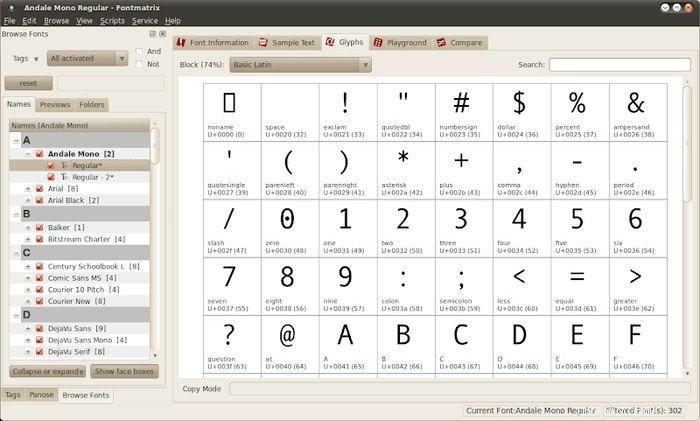
Funktionen von Fontmatrix
- Fontmatrix verwendet die Open-Source-FreeType-Bibliothek, um seine Schriftarten wiederzugeben.
- Es verfügt über eine elegante Benutzeroberfläche, die auf Qt basiert, und ermöglicht Benutzern eine intuitive Vorschau oder den Vergleich von Schriftarten.
- Benutzer können Schriftarten mit Tags versehen, um sie in einer Gruppe zu organisieren und sie später auf ihrem Desktop oder in Anwendungen zu verwenden.
- Der mit diesem Linux-Font-Viewer ausgestattete PANOSE-Browser erleichtert die Klassifizierung von TrueType-Fonts.
- Fontmatrix ist sehr erweiterbar und unterstützt die Skripterstellung in der Python-Sprache.
2. FontForge
FontForge gehört wohl zu den mächtigsten Linux-Font-Tools, die Sie jemals ausprobieren werden. Es ist ein immens leistungsfähiger Ubuntu-Font-Manager mit einer Vielzahl moderner Funktionen, einschließlich der Bearbeitung von Schriftarten und dem Erstellen oder Ändern von Bitmap-Schriftarten. FontForge nutzt die FreeType-Bibliothek und hat Schriftarten wie DejaVu-Schriftarten, Linux Libertine, Beteckna und Asana-Math erstellt.
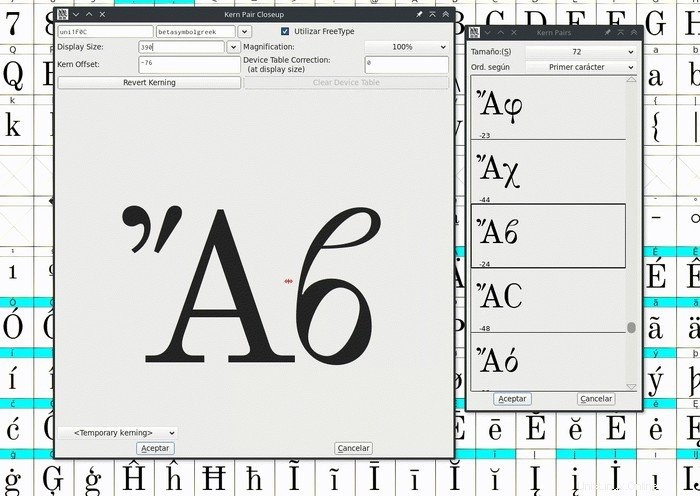
Funktionen von FontForge
- FontForge ist sehr leicht und verschwendet überhaupt keine Computerressourcen.
- Es kann verwendet werden, um Miniaturansichten von Schriftarten zu erstellen, Umrisse zu überprüfen und Schriftartdateien effektiv zu vergleichen.
- FontForge unterstützt zahlreiche Formate, darunter TrueType, OpenType, PostScript, Web Open Font Format und TeX Bitmap.
- Es wird häufig als Formatkonverter für Schriftarten verwendet und kann mühelos zwischen den oben genannten Formaten konvertieren.
- Die BSD-Lizenz, mit der FontForge geliefert wird, erlaubt die Modifikation dieses Linux-Font-Viewers.
3. FontBase
FontBase ist ein außergewöhnlich schöner und dennoch robuster Schriftmanager für Linux. Es verfügt über eine optisch elegante Benutzeroberfläche mit einem sorgfältig organisierten Panel-Layout, das die Verwaltung Ihrer Linux-Schriftarten zum Kinderspiel macht. FontBase ist wohl eines der besten kostenlosen Linux-Font-Tools und bietet eine breite Palette an Premium-Funktionen. Es ist schnell, zuverlässig und stellt sicher, dass Ihre Schriftarten immer auf dem neuesten Stand sind, indem es zeitnahe Updates bereitstellt.

Funktionen von FontBase
- FontBase wird mit einer minimalen GUI-Schnittstelle geliefert, die schnell und systemübergreifend konsistent ist.
- Diese Linux-Font-Management-Suite ermöglicht Benutzern die einfache Aktivierung von Fonts mit einem Klick.
- Es ist einfach, Schriftarten in Gruppen zu organisieren, auf die später zugegriffen und die verwendet werden können.
- Die robusten Autosync- und Response-Funktionen von FontBase machen sie zu einem der leistungsstärksten Linux-Font-Tools.
4. Font-Manager
Font Manager ist aufgrund seiner modernen Funktionen und einer schnellen und eleganten Benutzeroberfläche eines der beliebtesten Linux-Font-Tools für eine beträchtliche Anzahl von Benutzern. Es ist ein robuster Ubuntu-Font-Manager, der neuen Linux-Benutzern helfen kann, Schriftarten ohne allzu großen Aufwand in Schach zu halten. Obwohl ursprünglich für die GNOME-Umgebung entwickelt, haben die Entwickler ihre Unterstützung für andere Desktop-Umgebungen erweitert, insbesondere für KDE und XFCE.
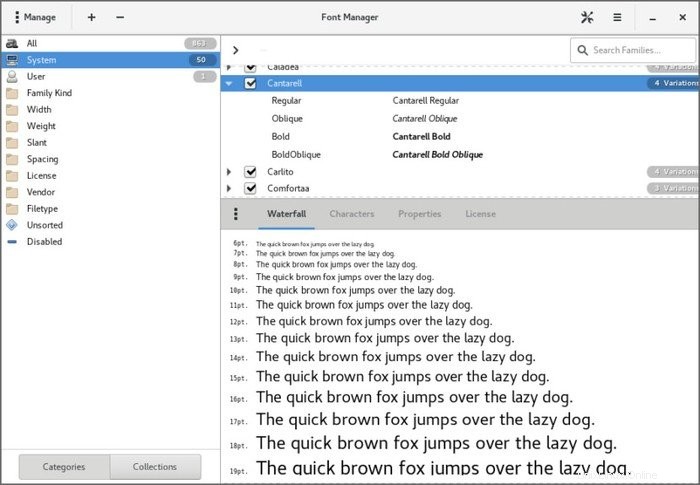
Funktionen von Font Manager
- Das Anzeigen einer Vorschau von Schriftarten und das Vergleichen zweier Einheiten ist in Font Manager relativ unkomplizierter als in vielen Linux-Schriftart-Tools.
- Font Manager ermöglicht Benutzern das mühelose Herunterladen, Installieren und Entfernen von Schriftarten.
- Benutzer können ihre Linux-Schriftarten ganz einfach als Sammlung für gemeinsame Nutzung oder Sicherungszwecke exportieren.
- Font Manager bietet schnellen Zugriff auf die Standard-Font-Dienstprogramme von GNOME.
5. Vogelfont
Birdfont ist ein beeindruckender Linux-Font-Manager, der in der Programmiersprache Vala geschrieben wurde. Es ist ein wunderschön aussehender Font-Manager mit anständigen Font-Management-Funktionen und funktioniert ziemlich gut. Birdfont ist recht einfach zu bedienen, und neue Linux-Benutzer würden diesen Linux-Font-Viewer im Handumdrehen lieben. Es funktioniert auch als Schrifteditor und ermöglicht es Ihnen, Vektorgrafiken zu erstellen und sie als TTF-, OTF-, EOT- und SVG-Schriftarten zu exportieren.
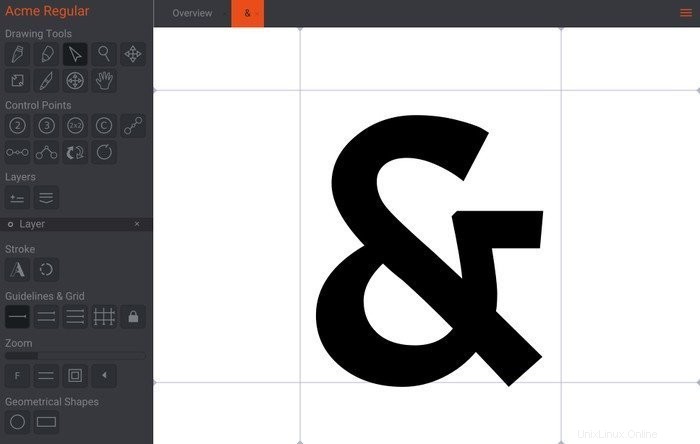
Funktionen von Birdfont
- Birdfont kann neben vielen erweiterten Funktionen nahtlos mit einfarbigen SVG-Schriftarten, Farbschriften, Kerning und Alternativen zusammenarbeiten.
- Das von diesem Schrifteditor bereitgestellte Freihandwerkzeug funktioniert wie ein Zauber und handhabt Ebenen sehr effektiv.
- Birdfont läuft gut auf den meisten Linux-Distributionen zusammen mit BSD-Systemen.
- Es ermöglicht Benutzern, Schriftarten in eine Vielzahl von Schriftarten zu exportieren, und unterstützt große CJK-Schriftarten.
6. HarfBuzz
HarfBuzz ist eine lohnende, moderne Textformungs-Engine, die vom FreeType-Projekt gestartet wurde, um Unicode-Text in Glyph-Indizes umzuwandeln. Es ist eine leistungsstarke Software zum genauen Auswählen und Positionieren von Glyphen und kann auch als Linux-Font-Viewer verwendet werden. Es ist ein relativ komplexes Font-Management-Tool, das sich mit Font-Operationen auf sehr niedriger Ebene befasst. Es wird von Projekten wie Firefox, Chromium, Android und LibreOffice verwendet.
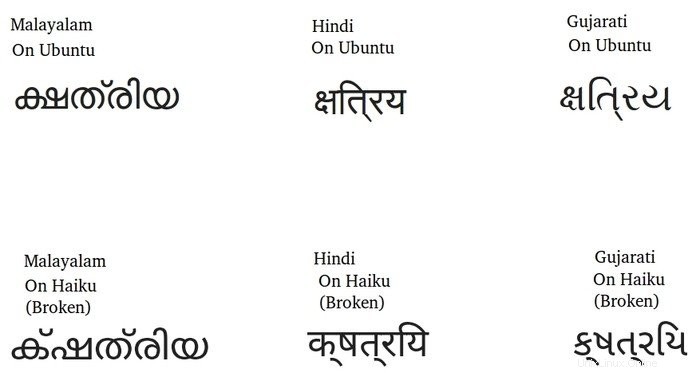
Funktionen von HarfBuzz
- HarfBuzz richtet sich an Schriftdesigner und arbeitet ausschließlich in der Textgestaltung.
- Es kann mit Unicode 10 arbeiten und die Ligaturtabellen von Schriftarten sehr genau abfragen.
- HarfBuzz kann Glyphen sehr korrekt aus einer gegebenen Zeichenfolge auswählen.
- Es wird mit einer MIT-Lizenz geliefert, die eine freizügige Lizenz für den Vertrieb bietet.
7. FreeType
FreeType ist eine äußerst beliebte ANSI-C-basierte Font-Engine für Linux. Es ist ein wunderbares Beispiel für moderne Linux-Font-Tools und unterstützt eine ziemlich umfangreiche Liste von Font-Bearbeitungs- und Verwaltungsfunktionen. FreeType wird in vielen Projekten häufig als Font-Rendering-Engine verwendet. Es bietet nützliche Anwendungen in Bereichen wie Schriftartprüfung, Konvertierung, Textlayout und Paginierung, um nur einige zu nennen.

Funktionen von FreeType
- FreeType ist sehr leicht und bietet eine benutzerfreundliche API für den Zugriff auf Schriftarten unabhängig von Dateiformaten.
- Es verwendet keine statischen beschreibbaren Daten und kann effizient in eingebetteten Systemen oder IoT-Projekten verwendet werden.
- FreeType unterstützt standardmäßig eine große Anzahl von Schriftarten, darunter TrueType, TTC, CFF, WOFF, OTF, OTC und viele mehr.
- Es verfügt über ein robustes Caching-Subsystem, das die Verwaltung von Schriftarten effizient macht.
8. fontTools
fontTools ist eine praktische kleine Bibliothek zum Bearbeiten von Linux-Schriftarten in Python. Wenn Sie ein Schriftdesigner oder Entwickler von Schriftwerkzeugen sind, ist dies ein Muss in Ihrem Werkzeuggürtel. Diese kleine, aber effiziente Schriftverwaltungsbibliothek bietet lohnende Funktionen für den Umgang mit extremen Details von TrueType- und OpenType-Schriftarten. Es ist außerdem mit dem TTX-Dienstprogramm ausgestattet, einem Konvertierungstool, das TrueType- und OpenType-Schriftarten in und aus XML-Dokumenten ermöglicht.
Funktionen von fontTools
- fontTools ermöglicht die ziemlich schnelle Konvertierung von binären Font-Dateien in XML für Bearbeitungszwecke.
- Es funktioniert mit beiden Hauptversionen von Python, einschließlich 2.7 und 3.4 oder höher.
- fontTools kann völlig kostenlos verwendet und mit vielen Font-Tools modifiziert werden, die es für die Bereitstellung erweiterter Funktionalitäten verwenden.
- Es kann Schriftarten untersuchen, Schriftarten zusammenführen und Teilmengen für die zukünftige Verwendung erstellen.
9. Fonty-Python
Fonty Python ist ein einfacher, aber effektiver Font-Manager für Linux-Systeme, der den Schwerpunkt auf beginnende Linux-Benutzer legt. Es basiert auf der Programmiersprache Python und nutzt WxWidgets für seine Schnittstelle. Die Software ist ziemlich leicht und sieht anständig aus, hat aber keine Lust darauf, wenn Sie nach zu vielen erweiterten Funktionen suchen. Fonty Python eignet sich am besten für Leute, die nach minimalen, ressourcenschonenden Optionen suchen, mit denen sie nur das Nötigste tun können.
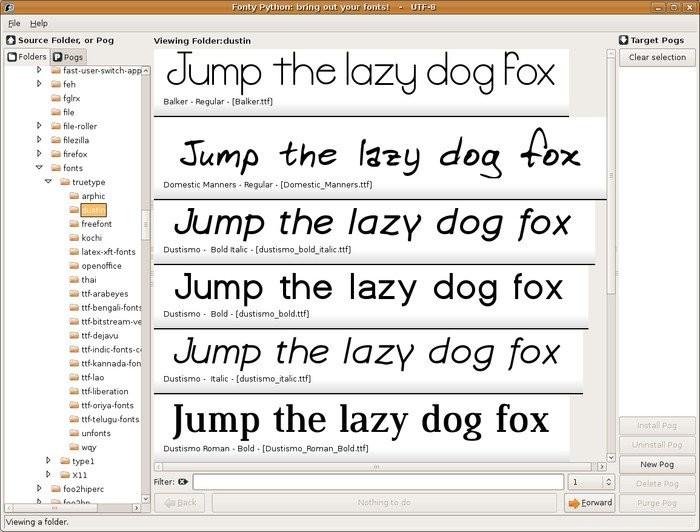
Funktionen von Fonty Python
- Es ist ein einfacher Ubuntu-Schriftartenmanager, mit dem neue Benutzer Schriftarten einfach anzeigen und vergleichen können.
- Fonty Python ermöglicht es Benutzern, zahlreiche Schriftarten zusammenzustellen, um personalisierte Sammlungen zu erstellen.
- Es wird mit einer praktischen Befehlszeilenversion geliefert, die blitzschnell und leichtgewichtig ist.
- Wir mochten die Tastaturkürzel und fanden sie sehr intuitiv.
10. TruFont
TruFont ist eine immens leistungsstarke und dennoch leichte Schriftbearbeitungssoftware, die mit Python3, ufoLib, defcon und PyQt5 geschrieben wurde. Robofont hat es inspiriert, aber im Gegensatz zu Robofont geht TruFont den Open-Source-Weg in die Schriftbearbeitung. TruFont ist extrem hackbar und Sie können sehr schnell lernen, einige einzigartige kleine Tricks anzuwenden.
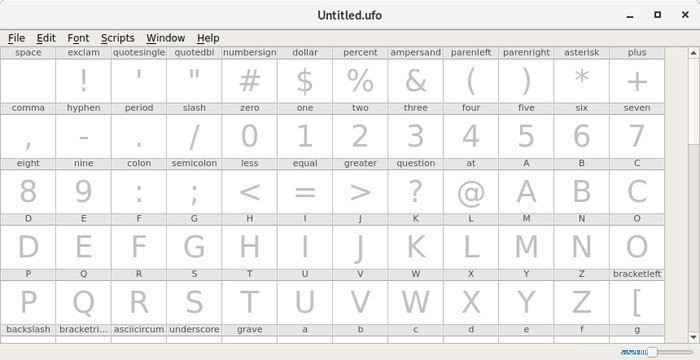
Funktionen von TruFont
- TruFont ist vollständig Open Source und ermöglicht es Benutzern, alle Arten von Änderungen für eine fesselnde Schriftbearbeitungserfahrung vorzunehmen.
- Die Benutzeroberfläche ist minimal und sauber, bietet aber dennoch eine optisch elegante Note für die Augen.
- Es kann UFO3-Schriftarten bearbeiten und Bézier-Konturen manipulieren, Abstände und Metriken neben anderen wichtigen Aufgaben anpassen.
- TruFont ist mit robusten Auswahl- und Zeichenwerkzeugen ausgestattet, die bei der Bearbeitung nativer Linux-Schriftarten helfen.
11. Opcion Font Viewer
Opcion Font Viewer ist ein robuster Linux-Font-Viewer, der in Java geschrieben wurde. Es ermöglicht Linux-Benutzern die Möglichkeit, deinstallierte TrueType-Schriftarten einfach anzuzeigen. Mit diesem praktischen kleinen Tool können Benutzer ihre Schriftartauswahl auswählen und in der Vorschau anzeigen, benutzerdefinierte Einstellungen erstellen, Schriftartstile anwenden und vieles mehr. Ihr System muss jedoch Java 1.4.0 oder höher haben, um diese Anwendung auszuführen.
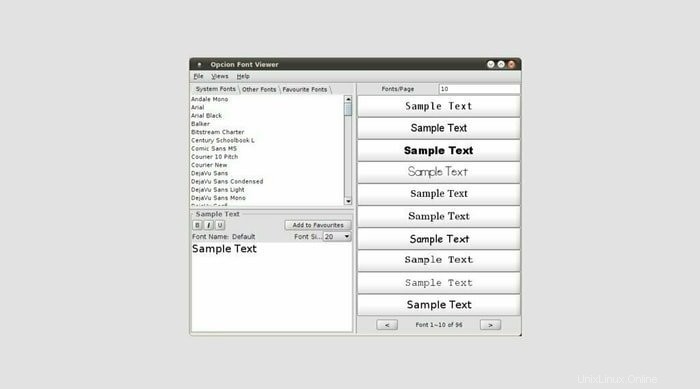
Funktionen von Opcion Font Viewer
- Opcion Font Viewer wird mit der GNU GPL-Lizenz geliefert, die eine zulässige Verbreitung der Quelle ermöglicht.
- Benutzer können bevorzugte Schriftarten als Sammlung speichern und sie zum Sichern häufig verwendeter Schriftarten verwenden.
- Opcion Font Viewer ermöglicht die Anpassung der Schriftgrößen, Muster und anderer Eigenschaften.
- Es stattet Benutzer mit leistungsstarken, aber intuitiven Tastenkombinationen für eine schnellere und reibungslosere Navigation aus.
12. GNOME Font Viewer
Der GNOME Font Viewer ist der standardmäßige Font Viewer, der in den meisten GNOME-basierten Distributionen installiert ist. Es ist eine leichte, ressourcenschonende Wahl für Leute, die nach einfachen Linux-Font-Tools suchen, mit denen die grundlegenden Aufgaben erledigt werden können. Die Software wird gut gepflegt und es gibt regelmäßig neue Updates.
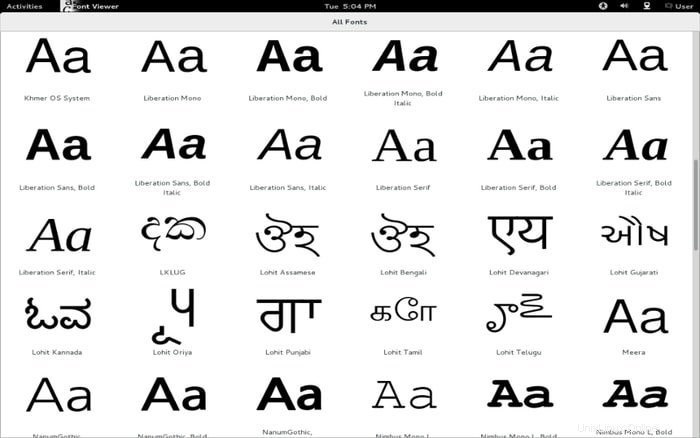
Funktionen von GNOME Font Viewer
- GNOME Font Viewer verfügt über eine schlanke Benutzeroberfläche, die die Navigation sowohl unterhaltsam als auch einfach macht.
- Es kann einen hervorragenden Überblick über alle in Ihrem Linux-System installierten Schriftarten geben.
- Dieser Ubuntu-Font-Manager optimiert den Desktop-Bildschirm sehr effektiv und minimiert die Ressourcennutzung.
- Die Software wird sehr häufig aktualisiert und ständig werden neue Funktionen hinzugefügt.
13. meinFontbook
myFontbook ist ein kleines, aber praktisches webbasiertes Software-Dienstprogramm, mit dem Sie die auf Ihrem Linux-System installierten Schriftarten direkt von einem Browser aus anzeigen können. Benutzer können ihre Schriftsammlungen anzeigen und sie für die zukünftige Verwendung sehr einfach katalogisieren. Es ermöglicht Benutzern auch, ihre Schriftregale so zu organisieren, wie sie es möchten. Wenn man bedenkt, dass es sich um einen webbasierten Font-Manager handelt, leistet myFontbook insgesamt ziemlich gute Arbeit.
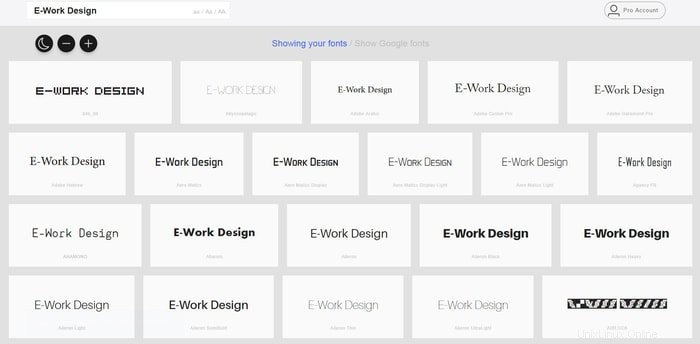
Funktionen von myFontbook
- Der Schriftbetrachter ermöglicht Benutzern eine Vorschau aller installierten Schriften und sortiert sie nach Belieben.
- Die robuste Proof-Sheet-Funktion ermöglicht es Benutzern, Schriftarten mit mehreren Stilbeispielen zu drucken.
- Die Vorschau von Schriftzeichen ist einfach und zeigt ihre ASCII-Codes direkt daneben.
- Die Rendering-Geschwindigkeit der Schriftarten dieses Linux-Schriftenmanagers ist ziemlich schnell und effizient.
14. Wordmark.it
Wordmark.it ist ein weiterer webbasierter Schriftmanager, den Linux-Benutzer zum schnellen Anzeigen von Schriften verwenden können. Wenn Sie nur einen Font-Manager zum gleichzeitigen Anzeigen mehrerer Schriftarten benötigen und den richtigen für Ihr System auswählen, müssen Sie keinen vollwertigen Linux-Font-Viewer installieren. Gehen Sie gleich zu Wordmark.it und treffen Sie Ihre Entscheidung. So einfach ist das!
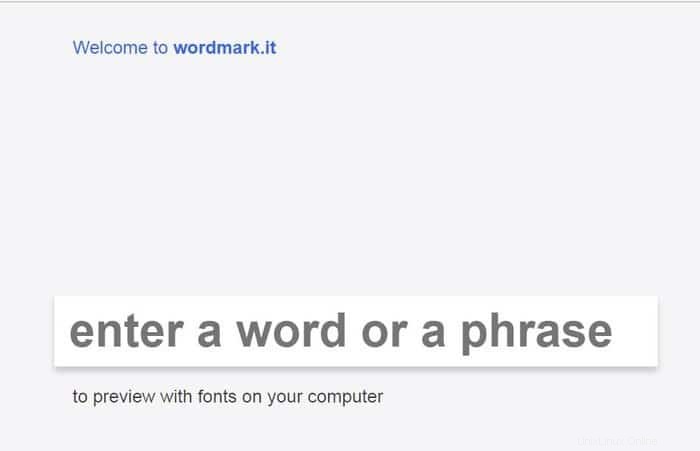
Funktionen von Wordmark.it
- Die Verwendung dieses Schriftbetrachters ist ziemlich einfach, gehen Sie zur Website und geben Sie einen Satz ein, um herauszufinden, wie sie in verschiedenen Schriftarten aussehen.
- Sie können die robusten Filter verwenden, um die für Ihre Bedürfnisse am besten geeignete Schriftart auszuwählen.
- Wordmark.it bietet Nutzern des Google Chrome-Browsers eine praktische Erweiterung.
15. MATE Font Viewer
Der MATE Font Viewer ist eine sehr einfache und leichtgewichtige Font Viewer-Anwendung für Linux-Benutzer. Es unterstützt elementare Funktionen wie das Anzeigen und Installieren von Schriftarten. Der MATE Font Viewer gibt Benutzern jedoch nicht die Möglichkeit, zwei Schriftarten gleichzeitig zu vergleichen oder Schriftarten zu deinstallieren.

Funktionen von MATE Font Viewer
- Diese Font-Viewer-Anwendung ist elementar und eignet sich für völlig neue Benutzer als die meisten Linux-Schwergewichte.
- Die angezeigten Schriftinformationen umfassen Name, Stil, Typ, Größe, Version und Copyright.
- MATE Font Viewer akzeptiert die herkömmlichen MATE- und GTK-Befehlszeilenoptionen.
So installieren Sie Linux-Schriftarten auf Ubuntu
Linux-Font-Manager ermöglichen es Benutzern, ihre Schriftarten im Wesentlichen zu verwalten. Ja, die meisten Linux-Font-Tools ermöglichen es Ihnen, Linux-Fonts zu installieren. Aber sie sind nicht die einzige Lösung. Es gibt viele Möglichkeiten, wie Sie diese trendigen Schriftarten auf Ihrem Linux-Computer installieren und der Typ mit dem besten typografischen Geschmack sein können. Unten haben unsere Redakteure einige der gebräuchlichsten und üblichsten Vorgehensweisen für Sie skizziert.
Bevor Sie mit der Installation von Linux-Schriftarten in Ihrem Ubuntu-System beginnen, müssen Sie zunächst die Schriftarten abrufen, die Sie installieren möchten. Sie können überall im Internet eine erstaunliche Sammlung von Schriftarten finden. Eine einfache Google-Suche kann Sie diesbezüglich überfordern. Laden Sie die Schriftartdatei in einen Ordner auf Ihrem PC herunter, um sie mit verschiedenen Anwendungen zu verwenden. Die meisten Schriftarten, die Sie herunterladen, sollten entweder TTF(TrueType) sein oder OTF(OpenType) Schriftarten.
Methode – 1:Linux-Schriftarten mit Font Manager installieren
Nachdem Sie die Schriftarten heruntergeladen haben, die Sie ausprobieren möchten, können Sie mit der Installation auf Ihrem System mit den oben genannten Linux-Schriftartenmanagern fortfahren. Gehen Sie einfach in den Ordner mit den Schriftartdateien und doppelklicken Sie auf die Schriftart, die Sie installieren möchten.
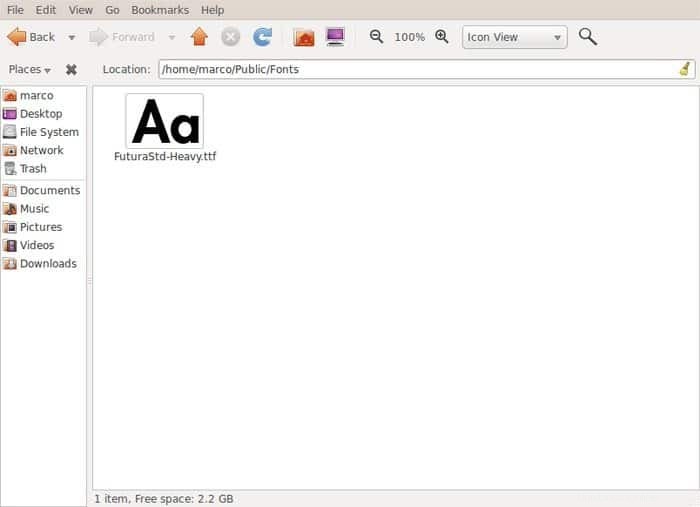
Es sollte automatisch mit dem auf Ihrem System installierten Standardschriftbetrachter geöffnet werden. Wenn dies nicht der Fall ist, stellen Sie sicher, dass Sie einen funktionierenden Ubuntu-Schriftartenmanager installiert haben, und klicken Sie mit der rechten Maustaste auf die Datei, um die Option Öffnen mit auszuwählen. Wählen Sie hier die Font Viewer-Anwendung aus.
Der Font-Manager würde sich nun öffnen und Informationen über den Font anzeigen. Suchen Sie nach einer Schaltfläche namens Installieren oder etwas Ähnlichem. Suchen Sie diese Schaltfläche und klicken Sie darauf, um die gewünschte Schriftart zu installieren. Beachten Sie, dass diese Methode die Schriftarten nur dem aktuellen Benutzer zur Verfügung stellt.
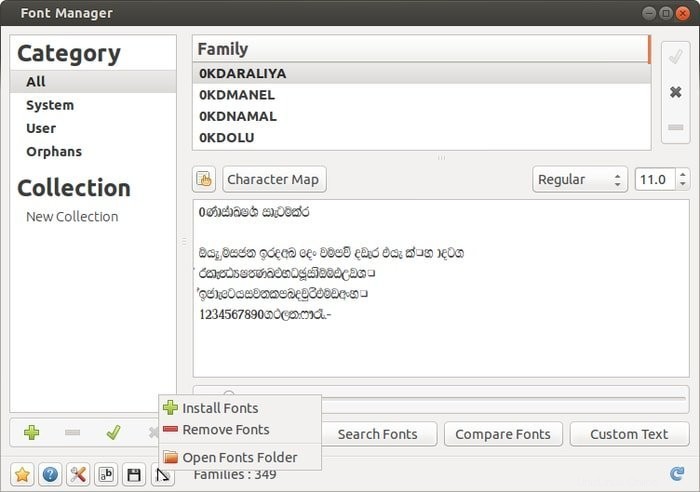
Methode – 2:Linux-Schriftarten für Benutzerkonto installieren
Sie können Linux-Schriftarten nur für Ihr reguläres Benutzerkonto in Ubuntu und anderen Mainstream-Distributionen ziemlich einfach installieren. Alles, was Sie tun müssen, ist, zum versteckten Ordner .fonts in Ihrem Home-Verzeichnis zu gehen und die Schriftarten, die Sie installieren möchten, dort abzulegen.

Dadurch werden diese Schriftarten für den aktuellen Benutzer bei jeder Anmeldung verfügbar. Sie können diese Schriftarten in den neuesten Ubuntu-Versionen auch im Ordner ~/.local/share/fonts ablegen.
Methode – 3:Installieren Sie systemweite Linux-Schriftarten
Manchmal kann es vorkommen, dass Sie beispielsweise 30-40 neue Schriftarten installieren und dem gesamten System zur Verfügung stellen möchten. Dies kann relativ einfach in Ubuntu durchgeführt werden. Laden Sie einfach die gewünschten Schriftarten herunter und verschieben Sie sie in den Ordner /usr/local/share/fonts. Dazu benötigen Sie Root-Rechte.
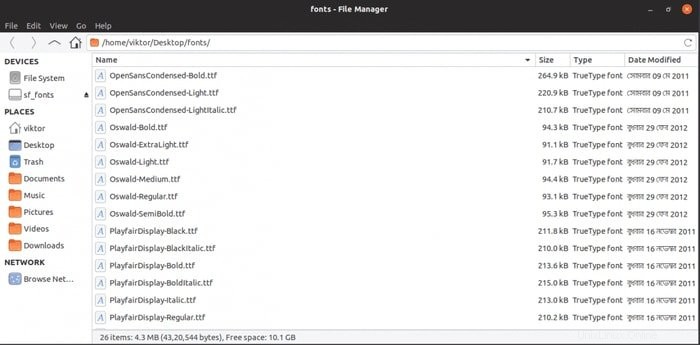
Starten Sie jetzt neu und sehen Sie sich Ihre neuen Schriftarten in Aktion an. Starten Sie ein Textdokument in LibreOffice, um herauszufinden, ob die Schriftarten für das gesamte System verfügbar sind oder nicht.
Methode – 4:Installieren Sie Linux-Schriftarten mit dem Ubuntu Software Center
Wenn Sie Ubuntu verwenden, ist es ziemlich einfach, Linux-Schriftarten zu installieren. Viele Schriftarten werden über die Software Center-Apps wie Synaptic oder apt-get gepackt. Suchen Sie einfach im Software-Center nach Schriftarten und durchsuchen Sie Hunderte von verfügbaren Linux-Schriftarten. Sie können diese Schriftarten direkt herunterladen und installieren. Stellen Sie jedoch sicher, dass Sie die Universe- und Multiverse-Repositories aktivieren. Sonst entgehen Ihnen viele innovative und moderne Schriftarten.
Nach der Installation der Linux-Schriftarten in Ihrem System müssen Sie den Schriftarten-Cache aktualisieren, damit er in allen Anwendungen angezeigt wird. Öffnen Sie eine neue Terminalsitzung, indem Sie Strg + Alt + T drücken und sudo fc-cache -f -v eingeben. Geben Sie Ihre Anmeldeinformationen im Dialog ein und lassen Sie den Befehl seine Arbeit erledigen.

Ob eine Schriftart korrekt installiert wurde, können Sie mit dem Befehl fc-list grep „FontName“
überprüfenAbschlussgedanken
Als innovativste Computerplattform der Welt verfügt Linux über einige der besten Font Viewer und Manager. Diese Linux-Font-Tools machen es relativ einfach, jeden Tag neuere Schriftarten auszuprobieren und das Aussehen Ihres Desktops auf dem neuesten Stand zu halten. Unsere Redakteure haben eine ziemlich umfangreiche Liste von Ubuntu-Schriftartenmanagern durchgesehen, um die beste Auswahl für Sie zu skizzieren.
Fontmatrix und FontForge sind nach unserer kurzen Erfahrung mit ihnen die beiden leistungsstärksten Optionen. Wir haben auch die herkömmlichen Möglichkeiten hervorgehoben, wie Sie Linux-Schriftarten von Drittanbietern in Ubuntu und anderen ähnlichen Distributionen installieren können. Bleiben Sie dran für weitere Leitfäden zu alltäglicher Linux-Software.